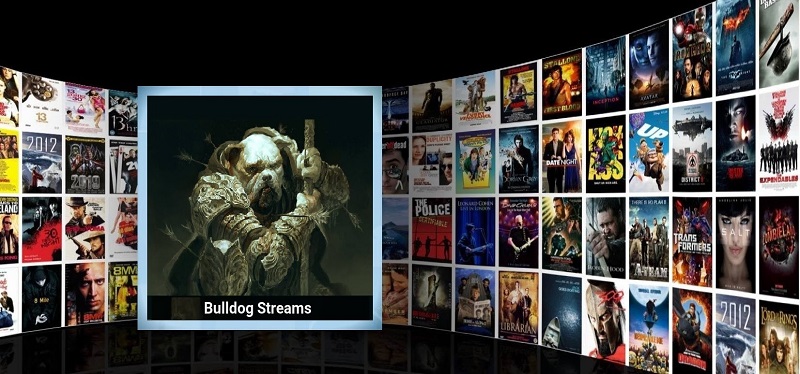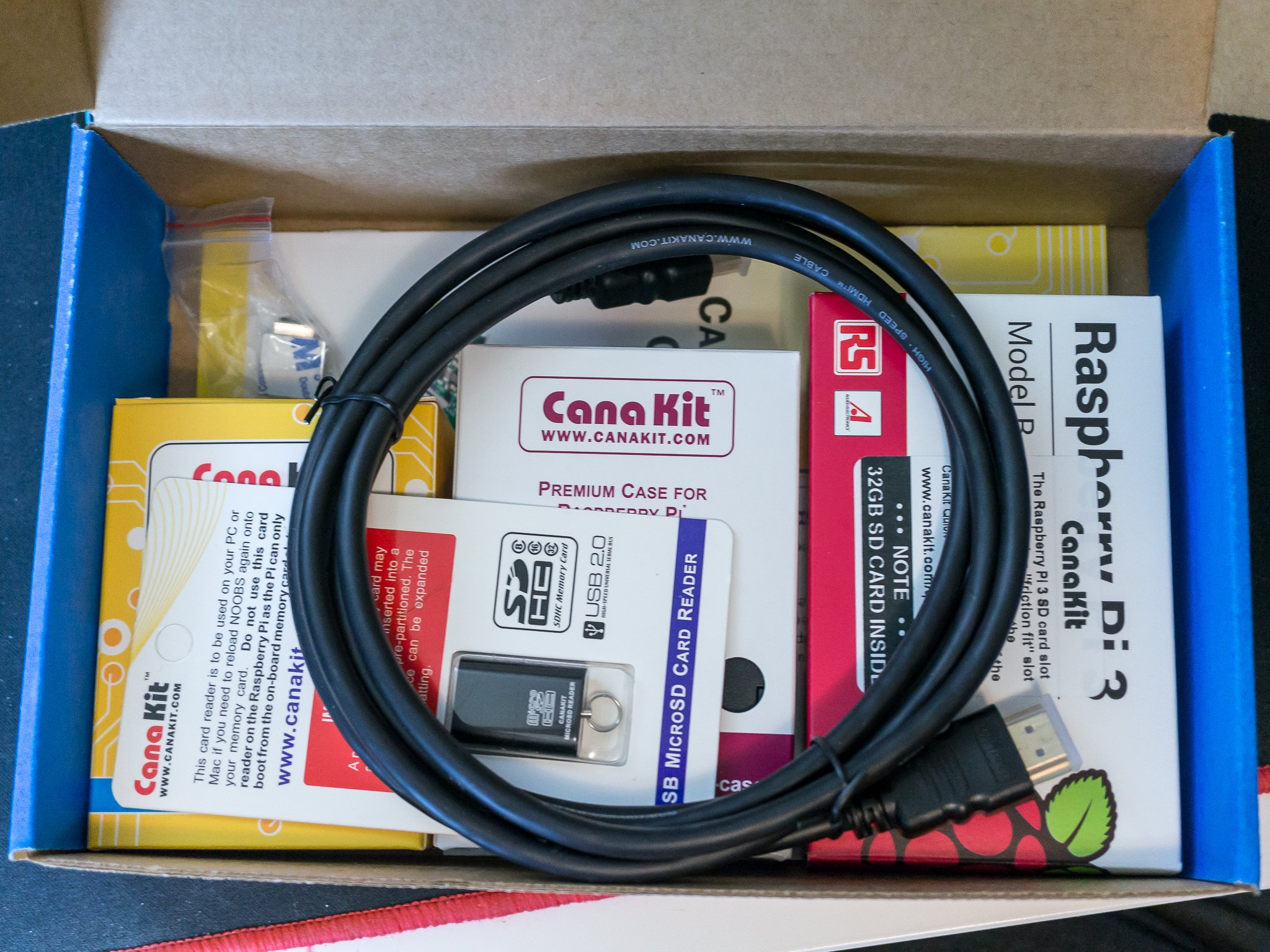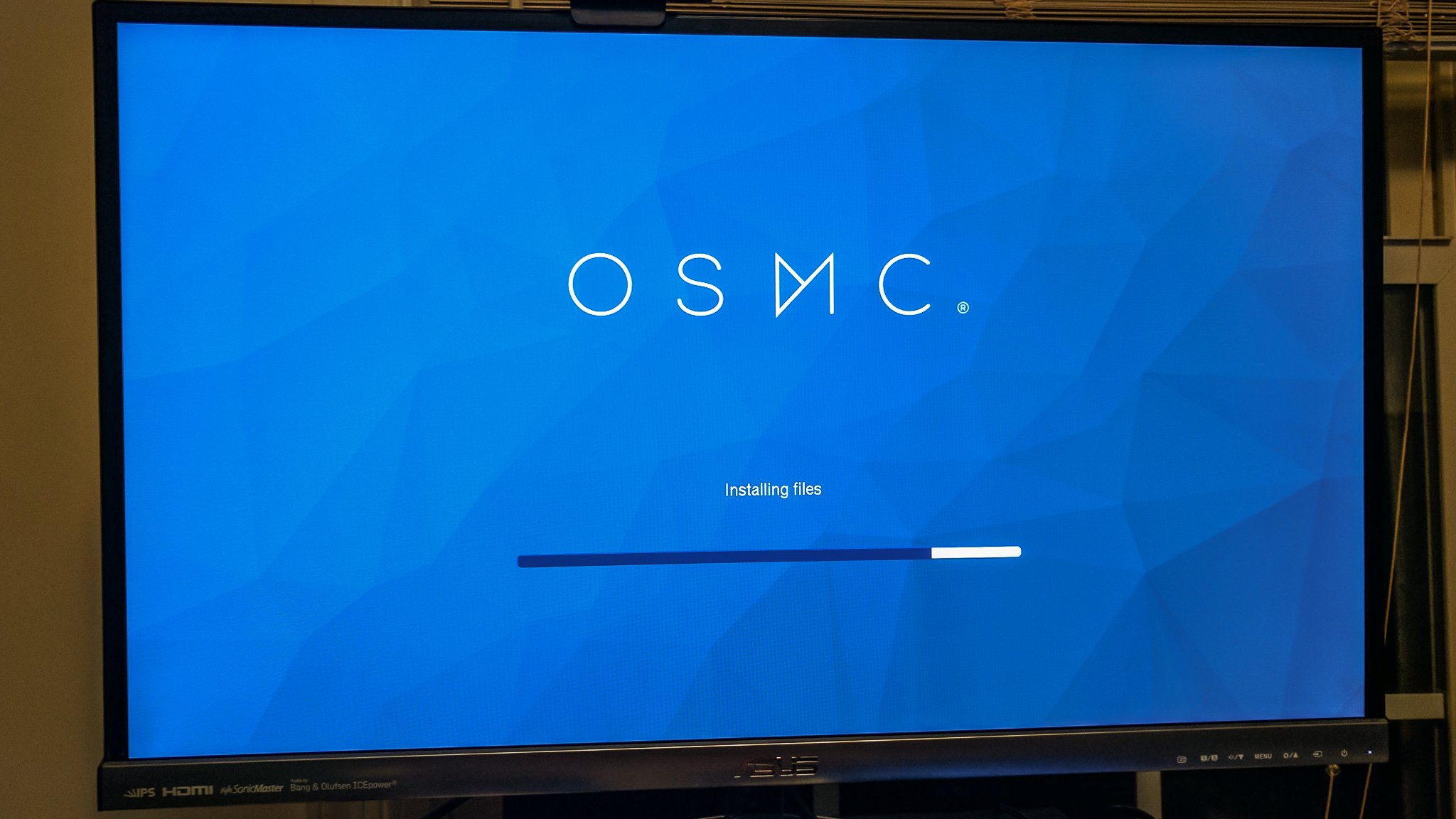Если вы любитель футбольного мужа, ящик Kodi - один из лучших источников для того, чтобы поймать всех ваших любимых футбольных звезд в действии от начала до таймаута. Все, что вам нужно сделать, это установить наши перечисленные дополнения, и вы можете получить лучшее из футбольных потоков Kodi.
Установка лучших дополнений Kodi не является наукой о ракетах и занимает не более нескольких минут. Так что читайте дальше и узнайте, как смотреть футбол на Kodi с 5 лучшими дополнениями Kodi для футбола.
5 Лучших Футбольных Дополнений Kodi 2018 Года (Обновлено).
Вот наш список из 5 лучших дополнений Kodi Football для Kodi в 2018 году.
Маверик ТВ
Живая музыка
DC Sports
Бульдогские потоки
Adrian Sports
Живая музыка
DC Sports
Бульдогские потоки
Adrian Sports
1. Маверик ТВ
 Maverick TV является одним из лучших ресурсов для футбольных потоков Kodi в 2018 году. Он дает вам неограниченный доступ к огромному количеству каналов IPTV, которые отлично подходят для потоковой передачи, соответствующих самым популярным футбольным лигам от английской премьер-лиги до немецкой бундеслиги. Вот как вы можете установить.
Maverick TV является одним из лучших ресурсов для футбольных потоков Kodi в 2018 году. Он дает вам неограниченный доступ к огромному количеству каналов IPTV, которые отлично подходят для потоковой передачи, соответствующих самым популярным футбольным лигам от английской премьер-лиги до немецкой бундеслиги. Вот как вы можете установить.

Как Установить Maverick TV Kodi Soccer Addon
На главном экране Kodi откройте « Система»> «Диспетчер файлов»
Выберите « Добавить источник» и выберите « Нет».
В первом текстовом поле введите эту ссылку: http://mavericktv.esy.es
Во втором текстовом поле введите имя MaverickTV для Addon и нажмите OK.
Вернитесь к главному экрану и зайдите в « Система»> «Аддоны» и выберите « Установить из ZIP-файла» .
Выберите MaverickTV, а затем repository.maverick-xxzip
Подождите, пока появится всплывающее сообщение с включенным дополнением .
Теперь перейдите в « Настройки»> «Надстройки»> «Получить дополнения»> «Установить из репозитория»
Выберите Maverick repo> Video Addons> Maverick Addon
Подождите, пока появится уведомление с включенным дополнением .
Maverick TV Kodi Addon теперь установлен на Kodi. Как только вы закончите со всеми вышеперечисленными шагами, просто выберите « Видеодомофоны» , найдите аддон «Маверик ТВ» и посмотрите футбол на «Коди». Начните биться по любимым футбольным матчам со всего мира.
2. Живой Телевизор Halow
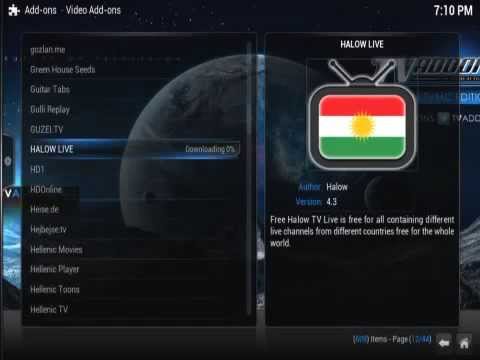 Halow Live TV - один из лучших футбольных дополнений Kodi для потоковой передачи футбольных матчей со всего мира, что тоже в высоком разрешении. У аддона есть отличная библиотека каналов, которая дает вам неограниченный доступ к широкому спектру спортивных событий со всего мира. Вот самый быстрый и простой способ установить этот замечательный дополнение к футболу Kodi.
Halow Live TV - один из лучших футбольных дополнений Kodi для потоковой передачи футбольных матчей со всего мира, что тоже в высоком разрешении. У аддона есть отличная библиотека каналов, которая дает вам неограниченный доступ к широкому спектру спортивных событий со всего мира. Вот самый быстрый и простой способ установить этот замечательный дополнение к футболу Kodi.
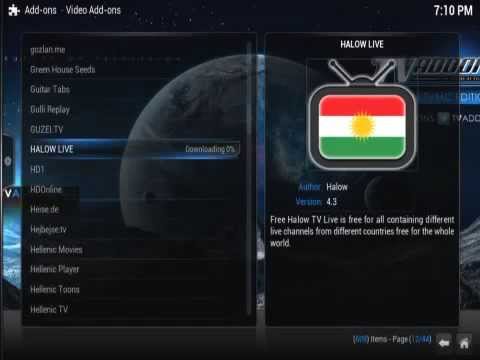
Как Установить Halow Live TV Kodi Football Addon
На главном экране Kodi откройте «Система»> «Диспетчер файлов»> «Добавить источник»
Выберите Нет
Добавьте источник http://repo.halowtv.org в текстовое поле и нажмите « Готово».
Добавьте имя Halow Live TV для источника и нажмите OK.
Теперь перейдите в Add-ons> установить из zip-файла
Перейдите к файлу, названному Halow Live TV, и щелкните по нему на шаге 4.
Выберите файл repository.HalowTV-2.2.9.zip и дождитесь установки файла.
Перейдите в « Установить из хранилища» и выполните поиск и нажмите « Хранить хранилище».
Теперь перейдите к надстройкам видео, затем нажмите на Halow Live TV из списка.
Нажмите « Установить» и дождитесь сообщения « Включить добавление» .
Halow Live TV Kodi Addon теперь установлен на Kodi. Как только вы закончите со всеми вышеуказанными шагами, просто выберите Video Addons и найдите Halow Live TV, чтобы начать просмотр футбола Kodi в прямом эфире. Поймайте всех своих любимых футбольных атлетов в действии и поработайте с последними действиями со всего мира! Halow Live TV - один из лучших дополнений для просмотра футбольных потоков Kodi.